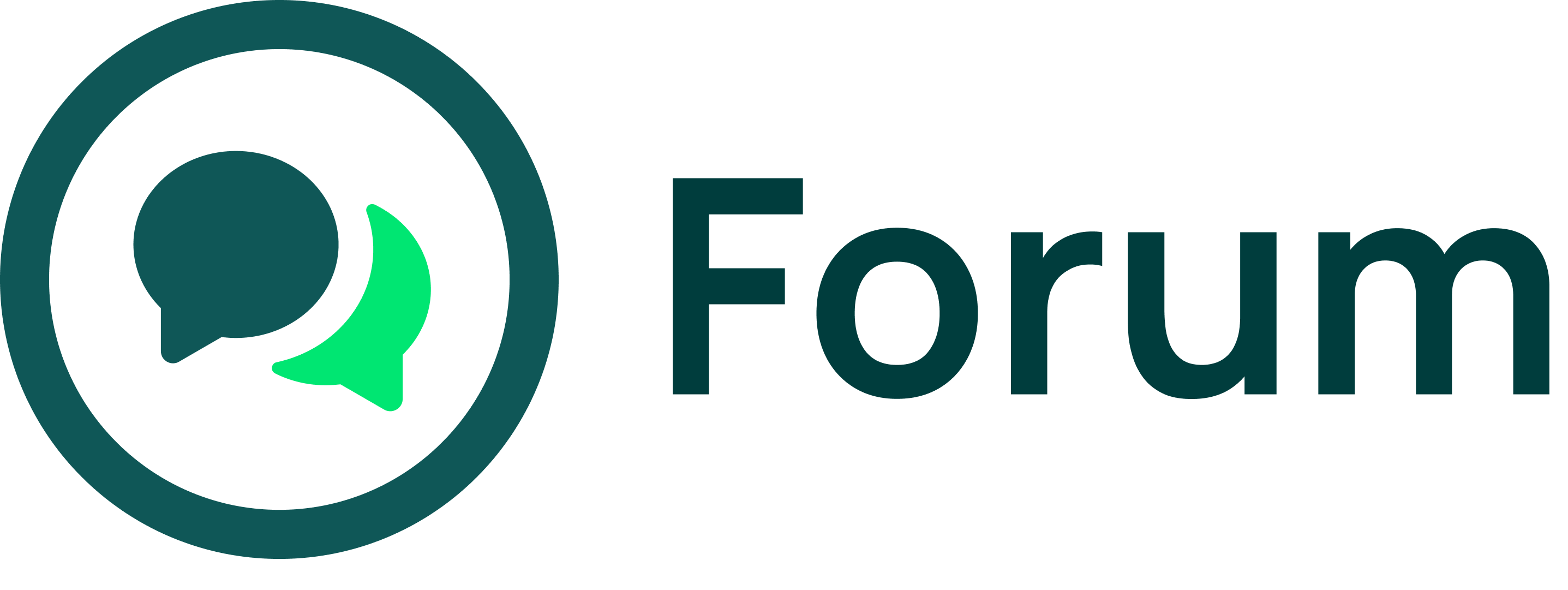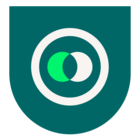Bonjour à tous, je suis Anthony, formateur chez Pennylane. Pour optimiser la gestion de vos dossiers, je vais vous dévoiler comment l'intelligence artificielle (IA) peut vous aider à automatiser vos tâches comptables. Ces outils d'automatisation, bien que souvent sous-estimés, peuvent significativement améliorer votre efficacité et réduire le temps passé sur des tâches répétitives.
Voici comment tirer pleinement parti des fonctionnalités d'automatisation sur Pennylane:
Création et gestion des règles de transaction  ️
️
Pour maximiser l'efficacité de vos transactions, il est essentiel de créer des règles claires et précises :
Utiliser les suggestions de l’IA pour créer des règles de transaction :
Pour commencer, allez dans le menu Saisie > module Transactions.
 Filtrez des transactions similaires par libellé : par exemple, les transactions liées aux dettes fiscales et sociales, ou les comptes clients (411) et fournisseurs (401).
Filtrez des transactions similaires par libellé : par exemple, les transactions liées aux dettes fiscales et sociales, ou les comptes clients (411) et fournisseurs (401).
 Sélectionnez donc plusieurs transactions de même libellé, puis affectez-leur en masse la contrepartie adaptée, et cliquez sur Appliquer.
Sélectionnez donc plusieurs transactions de même libellé, puis affectez-leur en masse la contrepartie adaptée, et cliquez sur Appliquer.
 L’IA intervient alors et vous propose de créer une règle de contrepartie automatique sur ce type de transaction. Cliquez sur Créer une règle dans le message de l’IA.
L’IA intervient alors et vous propose de créer une règle de contrepartie automatique sur ce type de transaction. Cliquez sur Créer une règle dans le message de l’IA.
 La règle est déjà pré-remplie selon les suggestions de l’IA : le nom de la règle (qui correspond au libellé bancaire), la contrepartie (que vous aviez choisie à l’étape précédente) et le libellé. Vous n’avez plus qu’à créer la règle !
La règle est déjà pré-remplie selon les suggestions de l’IA : le nom de la règle (qui correspond au libellé bancaire), la contrepartie (que vous aviez choisie à l’étape précédente) et le libellé. Vous n’avez plus qu’à créer la règle !
 Si vous ne saisissez pas l’occasion de créer une règle tout de suite, pas de panique, l’IA garde en mémoire vos choix de contreparties et vous propose de nouveau des suggestions de règles. Cliquez sur “Explorez les suggestions” puis validez ou non les règles que vous souhaitez mettre en place.
Si vous ne saisissez pas l’occasion de créer une règle tout de suite, pas de panique, l’IA garde en mémoire vos choix de contreparties et vous propose de nouveau des suggestions de règles. Cliquez sur “Explorez les suggestions” puis validez ou non les règles que vous souhaitez mettre en place.
 N’oubliez pas de cocher l’option 'Justificatif facultatif' afin d’éviter que la transaction ne reste en statut 'non justifié' sur l’interface de gestion de votre client. Si vous souhaitez un rappel sur ces notions, lisez l’article suivant : Les transactions non justifiées par défaut.
N’oubliez pas de cocher l’option 'Justificatif facultatif' afin d’éviter que la transaction ne reste en statut 'non justifié' sur l’interface de gestion de votre client. Si vous souhaitez un rappel sur ces notions, lisez l’article suivant : Les transactions non justifiées par défaut.
Transférer ces règles sur d’autres dossiers :
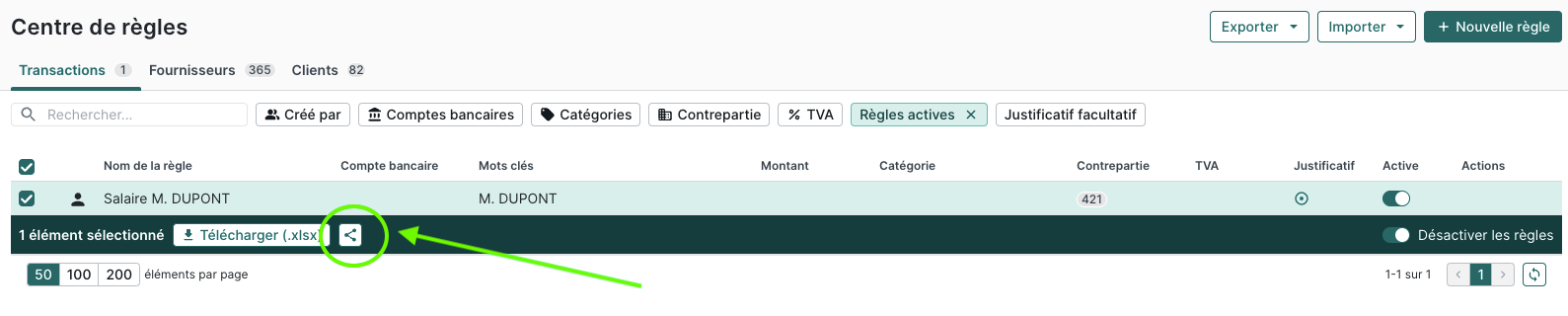
Depuis votre centre de règles, sélectionnez les règles qui pourraient être appliquées sur d’autres dossiers : par exemple, celles liées aux dettes fiscales et sociales qui comportent très souvent le même libellé et dont le traitement comptable diffère rarement selon le dossier.
Puis, cliquez sur le bouton “Partager la règle sur d’autres dossiers” et choisissez les dossiers impactés.
Automatisation des factures 🧾
Laissez l'OCR de Pennylane faire le travail pour vous en automatisant la gestion des factures : Détection automatique des champs :
Détection automatique des champs :
Pennylane a développé son propre OCR (français et nous lisons différentes langues) qui atteint aujourd’hui des taux de reconnaissance performants (et qui ne cessent d’augmenter).
Lorsque vous déposez des factures sur Pennylane, notre OCR (reconnaissance optique de caractères) détecte et complète automatiquement les champs nécessaires, facilitant ainsi la production comptable.
 Rattachement des comptes de charge :
Rattachement des comptes de charge :
Il est crucial de rattacher les comptes de charge aux fournisseurs. Cela peut être fait directement depuis la fiche fournisseur, en assignant les comptes de charge et les taux de TVA appropriés. Les prochaines factures de ces fournisseurs seront automatiquement imputées aux bons comptes.
 Vous pouvez même affecter plusieurs comptes de charge à un même fournisseur.
Vous pouvez même affecter plusieurs comptes de charge à un même fournisseur.
 Création de règles fournisseur :
Création de règles fournisseur :
Lors de la validation des factures, Pennylane propose de créer des règles pour ces fournisseurs, assurant que les transactions futures soient automatiquement imputées aux bons comptes.
 Faire un suivi régulier des règles de contrepartie sur chaque fournisseur
Faire un suivi régulier des règles de contrepartie sur chaque fournisseur
En tant que chef de mission, vous pouvez maximiser l’automatisation de vos dossiers en vérifiant régulièrement que chaque fournisseur a bien un compte de charge et un taux de TVA attribué. Pour cela, rendez-vous dans le centre de règles, onglet Fournisseurs, et complétez les colonnes Contrepartie et TVA, en les sélectionnant en masse si besoin.
Suivi et pilotage de l'automatisation 
Gardez un œil sur vos progrès avec le tableau de bord d'automatisation de Pennylane :
 Tableau de bord d'automatisation :
Tableau de bord d'automatisation :
Depuis votre page Entreprise, le tableau de bord affiche des indicateurs de performance tels que le taux d'automatisation des transactions et des factures, qui va vous permettre d’identifier rapidement les dossiers qui nécessitent d’être mieux paramétrés.
 Si le taux d’automatisation n’est pas affiché dans votre tableau, c’est que vous devez paramétrer l’affichage depuis le bouton
Si le taux d’automatisation n’est pas affiché dans votre tableau, c’est que vous devez paramétrer l’affichage depuis le bouton  ️ Affichage en haut à droite du tableau, puis cocher l’option Taux d’automatisation.
️ Affichage en haut à droite du tableau, puis cocher l’option Taux d’automatisation.
 Analyse des niveaux d'automatisation :
Analyse des niveaux d'automatisation :
Le tableau de bord classe l'automatisation en trois niveaux : faible, moyen et élevé. Si vous cliquez sur les niveaux faible ou moyen, vous pouvez identifier les domaines à améliorer, comme la création de règles de transaction ou le paramétrage des fournisseurs.
 Si le taux d’automatisation n’est pas affiché, c’est soit parce que :
Si le taux d’automatisation n’est pas affiché, c’est soit parce que :
- aucune facture ou transaction n'a été traitée au cours des six derniers mois,
- vous n’avez pas encore créé de règle automatique ; il y aura bien un taux, mais faible dans ce cas.
Note : Le taux des documents n'est affiché que si les taux pour les factures et les transactions sont également affichés. Par exemple, si le taux des factures est moyen ou élevé et le taux des transactions est nul, alors le taux des documents ne sera pas affiché.
En intégrant ces outils d'automatisation dans votre routine quotidienne sur Pennylane, vous pourrez non seulement gagner un temps précieux mais aussi vous concentrer sur des tâches à plus forte valeur ajoutée. Laissez l'IA de Pennylane gérer les aspects répétitifs de la comptabilité et profitez d'une productivité accrue et d'une réduction des erreurs.